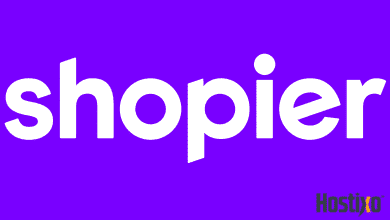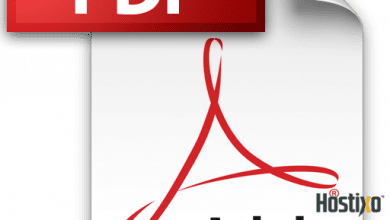Bilgisayarda Fotoğraf Boyutu Küçültme Nasıl Yapılır?
Fotoğraf boyutu küçültme yaparak fotoğraflarınızı istediğiniz boyutlarda ayarlayabilirsiniz. Daha sonra istediğiniz platformda rahatça paylaşabilirsiniz.
Kullanıcılar sosyal medya hesaplarından bol bol fotoğraf ve video paylaşımı yapabiliyorlar. Özellikle Instagram gibi platformlarda günde birçok kez fotoğraf paylaşımı yapanlar mevcut. Sosyal medyadan fotoğraf paylaşımı yapmak elbette çok kolay.
Ancak bazı sosyal medya platformlarında bazı fotoğraflar tam olarak istenildiği gibi gözükmeyebiliyor. Örneğin, bazı platformlarda fotoğrafların daha düzgün görünebilmesi için fotoğraf boyutunun küçültülmesi gerekebiliyor. İşte bu gibi durumlarda doğal olarak kullanıcılar fotoğrafın boyutunu nasıl küçültebileceklerinin yollarını arıyorlar.
Bizde bu yüzden yazımızda fotoğraf boyutunun nasıl küçültüleceğinden bahsetmeye çalışacağız. Böylece fotoğraflarınızın boyutunu istediğiniz gibi düzenleyerek istediğiniz yerde rahatça paylaşım yapabileceksiniz.
Fotoğraf Boyutunu Düzenleyerek Güzel Paylaşımlar Yapabilirsiniz

Fotoğraf boyutu küçültme işleminden önce fotoğraf boyutunu neden düzenlemeniz gerektiğinden biraz bahsedelim. Fotoğraflar, doğru şekilde paylaşıldıklarında sosyal medya hesaplarınızda çok şık görünebilirler.
Ancak doğru şekilde paylaşılmayan fotoğraflar sosyal medyada diğer kullanıcıların gözüne şık görünmek yerine kötü gözükebilirler. Örneğin, bir fotoğrafın boyutu gereğinden fazla büyükse, bu durumda o fotoğraf sosyal medya platformlarında gereksiz şekilde büyük gözükebilir.
Bu sebeple fotoğraf, diğer kullanıcıların gözüne şık görünmekten ziyade kötü bir şekilde görünecektir. Bunu biraz daha detaylı şekilde örneklendirecek olursak, Instagram hikayenizde kendi fotoğrafınızı paylaştığınızı varsayalım.
Fotoğrafınızın boyutu gereğinden büyükse fotoğrafta güzel görünmekten çok daha kötü görünebilirsiniz. İşte bu gibi senaryolarda fotoğraf boyutunu küçülterek fotoğrafın Instagram’a uygun bir hale gelmesini sağlayabilirsiniz. Daha sonra fotoğrafınızı Instagram’da istediğiniz şekilde paylaşabilirsiniz. Bir fotoğrafın boyutunu düzenlemek için yani bir fotoğrafı küçültmek için yazımızın devamını inceleyebilirsiniz.
Fotoğraf Boyutu Küçültme Nasıl Yapılır ?
Fotoğraf boyutu küçültme işlemi birçok farklı yöntemle gerçekleştirilebilecek bir şey. Yani birden fazla yöntemden birisini seçerek fotoğraflarınızın boyutunu küçültebilirsiniz. Bizde bu sebeple yazımızda birçok farklı fotoğraf küçültme yönteminden bahsedeceğiz.
Bu sayede istediğiniz yöntemi uygulayarak fotoğraflarınızın boyutunu küçültebilirsiniz. Daha sonra fotoğraflarınızı istediğiniz yerde istediğiniz şekilde paylaşabilirsiniz. Fotoğraflarınızı küçültmek için yazımızın devamındaki yöntemlerden birisini tercih edebilirsiniz.
Paint Fotoğraf Boyutu Küçültme Programı Olarak Kullanılabilir
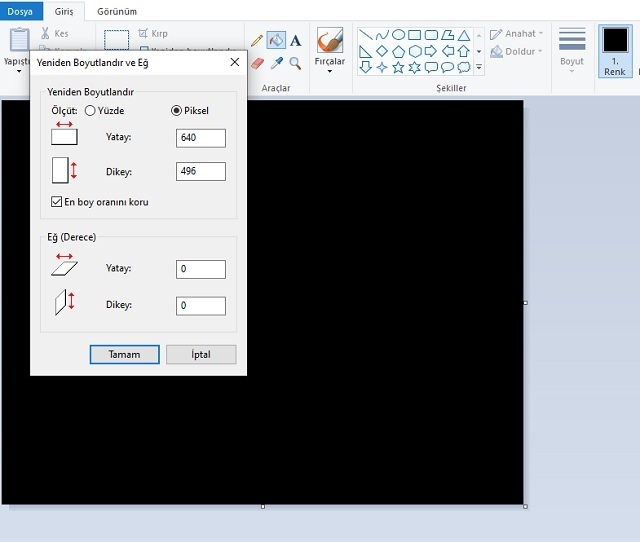
- Bir fotoğrafın boyutunu küçültmek için ilk olarak Paint programını açın.
- Sonrasında sol üstte bulunan ‘Dosya’ seçeneğine tıklayın ve ardından çıkan seçeneklerden ‘Aç’ seçeneğine tıklayın.
- Ardından açılan pencerede boyutunu küçültmek istediğiniz fotoğrafa çift tıklayarak fotoğrafı seçin.
- Sonrasında ekranın üst kısmında bulunan ‘Yeniden Boyutlandır’ seçeneğine tıklayın.
- Daha sonra açılan pencerenin üst kısmında ‘Yüzde’ seçili olacaktır. Bu kısmın altındaki ‘Yatay’ ve ‘Dikey’ kısımlarına fotoğrafınızın boyutunun yüzdelerini yazabilirsiniz. Örneğin, bu kısımlara 80 yazdığınızda fotoğrafınızın boyutu %100’den %80’e düşürülecektir.
- Eğer fotoğrafın boyutunu yüzde yerine piksel ile düzenlemek istiyorsanız, aynı pencerenin üst kısmından ‘Piksel’ seçeneğini seçin.
- Sonrasında ‘Piksel’ seçeneğinin altındaki ‘Yatay’ ve ‘Dikey’ kısmına fotoğrafınızın boyutlarını piksel olarak yazabilirsiniz.
- Yüzde veya Piksel seçeneklerinden birisini seçtikten sonra fotoğrafların görüntü bozulması olmadan orantılı bir şekilde boyutlandırılmasını istiyor olabilirsiniz. Bunun için Yüzde veya Piksel seçeneklerinden birisini seçtikten sonra aynı pencerede bulunan ‘En boy oranını koru’ seçeneğini işaretlemelisiniz.
- Ardından fotoğrafın boyutlarını istediğiniz şekilde girdikten sonra, fotoğraf boyutu ayarlama için pencerenin altındaki ‘Tamam’ butonuna tıklayabilirsiniz.
- Daha sonra sol üst kısımda bulunan ‘Dosya’ kısmına tıklayarak çıkan seçeneklerden ‘Kaydet’ seçeneğine tıklamanız gerekiyor. Tüm bu adımlardan sonra fotoğrafınız boyutu düzenlenmiş bir şekilde kaydedilmiş olacaktır.
Online Fotoğraf Boyutu Küçültme
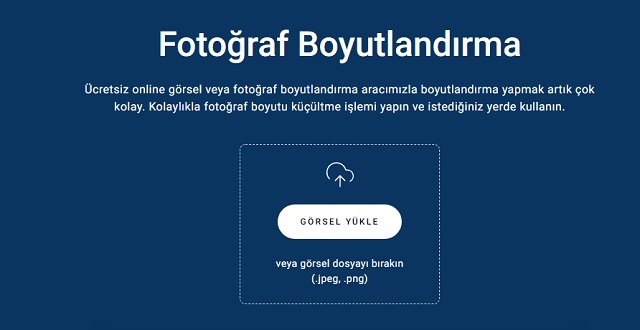
Fotoğraf boyutu yani JPG boyut küçültme gibi işlemleri online olarak da gerçekleştirebilirsiniz. JPEG boyut küçültme online gibi işlemleri gerçekleştirmek için aşağıdaki adımları takip edebilirsiniz.
- Online olarak fotoğraf boyunu küçültmek için buraya tıklayarak Zyro sitesine gidin.
- Ardından açılan sayfada bulunan ‘GÖRSEL YÜKLE’ butonuna tıklayın.
- Sonrasında açılan pencereden boyutunu düzenlemek yani küçültmek istediğiniz fotoğrafa çift tıklayın.
- Daha sonra karşınıza gelen sayfada bulunan ve içerisinde “Görsel boyutunu seçin” yazan açılır menüye tıklamalısınız.
- Açılır menüye tıkladığınızda karşınıza birçok farklı fotoğraf boyutu gelecektir. Buradan istediğiniz fotoğraf boyutunu seçebilirsiniz.
- Fotoğraf boyutunu seçtikten sonra, açılır menünün hemen altındaki ‘GÖRSELİ İNDİR’ butonuna tıklayabilirsiniz. Bu adımın ardından fotoğrafınız yeni boyutlarıyla birlikte bilgisayarınıza indirilecektir. Online ücretsiz fotoğraf boyutu ayarlama işlemi basitçe bu şekilde gerçekleştirilebiliyor.
Yazımızda sizler için online olarak ve Paint ile fotoğraf boyutu küçültme işleminden bahsetmeye çalıştık. Yazımızdaki yöntemlerden birisini kullanarak fotoğraflarınızın boyutlarını yeniden düzenleyebilirsiniz.